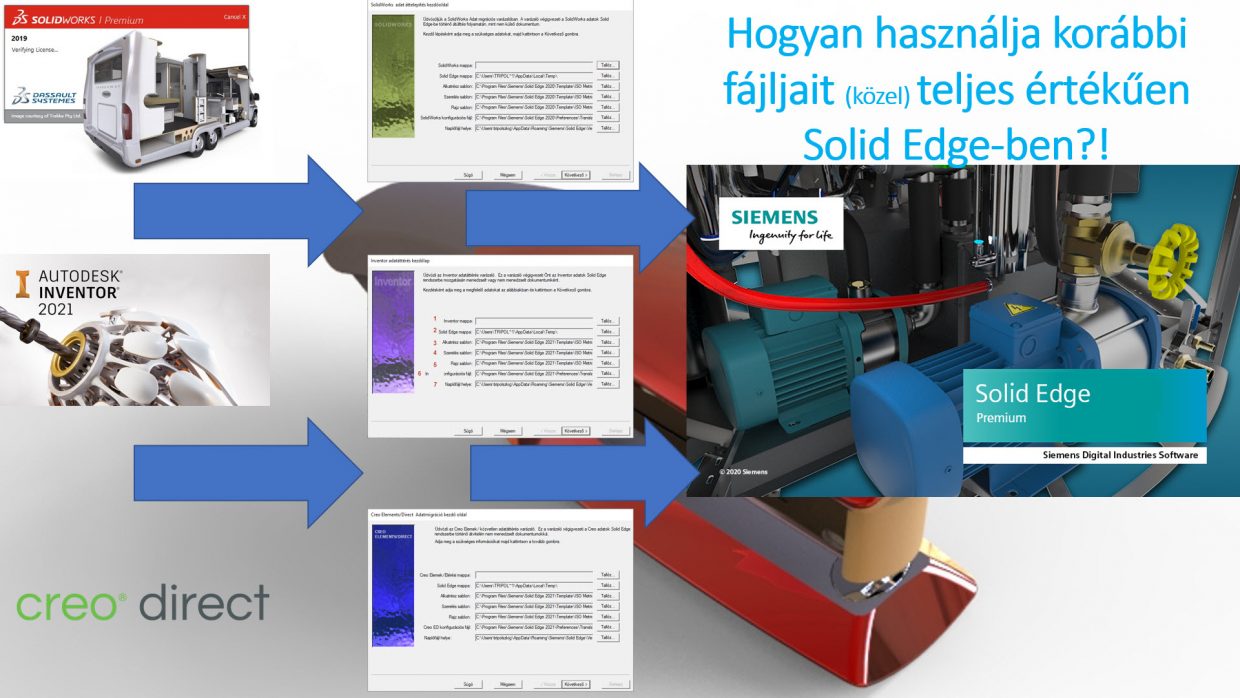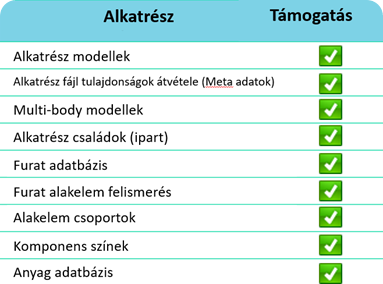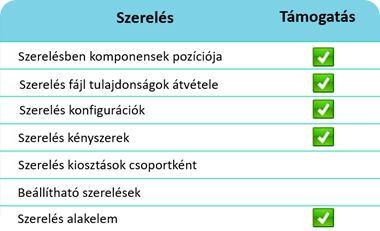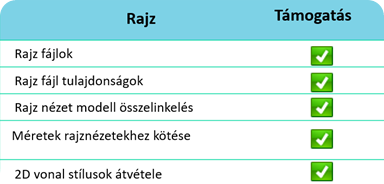Adatáttérés – Hogyan használja korábbi fájljait közel teljes értékűen Solid Edge-ben
Korábban már többször olvashattátok nálunk, hogy a Solid Edge nagyon erős a nem saját fájlformátumok kezelésében (is). Ha valaki más CAD rendszerben dolgozik, könnyedén tud fájlokat küldeni számotokra és nem lesz probléma az együttműködés. De mi van akkor, ha valaki Solid Edge-re vált a korábban használt CAD rendszeréről? Hogy miért tenne ilyet? Nos erre számtalan indok van például: jobb CAD rendszerben akar dolgozni, örök license-t szeretne folyamatos license bérlések helyett, nem szeretné az adatait a felhőben tárolni, stb.
Egy ilyen lépés nem kis fejtörést okoz, hiszen a korábbi munkák más CAD rendszerben készültek. Szerencsére a Solid Edge ezen a területen is kiváló megoldásokat kínál.
Remek migráló/átfordító eszközök állnak rendelkezésre (rendelkezéseitekre), melyek segítségével a korábbi munkáitokat tömegesen, gond nélkül át tudjátok emelni Solid Edge állományokká.
Térjünk is rá a lényegre. Az előző mondat két lényeges információt is tartalmazott, nézzük meg ezeket részletesebben.
Ebben a cikkben Inventor fájlok esetén nézzük meg a lehetőségeket. Ha kíváncsiak vagytok rá, SolidWorks esetében milyen lehetőségeitek vannak, kattintsatok ide.
1. Tömeges adatáttérés – Nem Solid Edge állományok átkonvertálása/migrálása Solid Edge állományokká
Ez a folyamat több módon is megoldható, így megtalálhatjátok a céljaitoknak leginkább megfelelőt.
1.1. Fájlok megnyitása Solid Edge-en belül megnyitás paranccsal
Előny:
- Kevés fájl esetén gyors
- Sok támogatott fájltípus
Hátrány:
- Sok fájl esetén lassú
- A korábban elhelyezett kényszerek elvesznek, helyettük földhöz köt kényszert kap minden elem
- Megoldás: Az elveszett kényszereket könnyedén javíthatjuk a szerelési kényszer asszisztens segítségével. Erről bővebben itt
1.2. BatCh fordító használata
Előny:
- A fájlok akár tömegesen is fordíthatóak
- Sok támogatott fájltípus
- Elegendő lehet hozzá egy ingyenes nézegető is (pl: Inventor esetén)
Hátrány:
- A kapcsolatok elvesznek. Nem lesz asszociatív a rajz és a modell.
1.3. Átmigrálás cél program használatával
Erről részletesen a következő pontban olvashattok
Előny:
- Tömeges migrálás lehetséges
- Egyszerre indítható el egy teljes szerelésre
- Megmaradnak a kapcsolatok
- Rajz és modell asszociativitás megmarad
Hátrány:
- Szükséges hozzá a másik CAD szoftver license
- Solidworks, Inventor, Creo esetén működik
2. Gond nélkül, könnyedén – Out of the box megoldás
Az előző pont 1.3. alpontjában taglalt megoldás egy olyan program, mely segítségével néhány kattintás után automatikusan át tudjátok fordítani a más CAD alkalmazásból származó fájlokat Solid Edge állományokká. Hogy ez mennyire egyszerű az alábbi videóból megtudhatjátok. A videóban egy Inventor szerelést fordítok át rajzokkal, alkatrészekkel együtt Solid Edge szereléssé.
Röviden a beállításokról
A legfontosabb, hogy ehhez a folyamathoz szükséges egy Inventor és egy Solid Edge telepítése a gépen, ahol a migráció fut.
Ha ez megvan akkor a Inventor Data Migration vagy Inventor adatáttérés programot kell futtatni Windows start menüből
Mindössze ezek a beállítások kellenek:
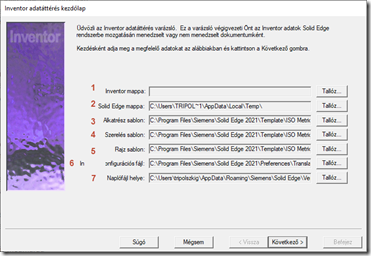 1.: Inventor fájlok helye. Fontos minden fájl egy mappában kell legyen
1.: Inventor fájlok helye. Fontos minden fájl egy mappában kell legyen
2. Kimeneti Solid Edge fájlok helye
3. Használandó Solid Edge alkatrész sablon
4. Használandó Solid Edge szerelés sablon
5. Használandó Solid Edge rajz sablon. –> akár a saját rajzsablonotokat is beállíthatjátok.
6. A konvertálásnál használt beállításokat tartalmazó fájl
7. A folyamat során történt események naplózásának helye
Ezek után már csak ki kell választani, hogy az adott mappából milyen fájlokat szeretnénk átfordítani és már mehet is a folyamat. “A gép dolgozik az alkotó pihen”
A migrálás menete
Ahogy feljebb olvashattátok ahhoz, hogy ez a módszer működjön kell a másik CAD szoftver illetve kell hogy legyen egy Solid Edge is a gépen. Íme gyakorlatban:
A videóból látható az átfordított fájlok tökéletesen hozzák a kiinduló fájlokban tárolt tulajdonságokat. Még az sem jelent problémát, hogy szereléscsalád volt az átfordított szerelés.
Mit tudnak és mit nem tudnak az ezzel a módszerrel áthozott komponensek
1. Alkatrészek átfordítása esetén
2. Szerelés átfordítása esetén
3. Rajzfájl átfordítása esetén
Összegzés
A fentiekben igyekeztem összefoglalni, hogy akkor sincs itt a világvége, ha az aktuális (nem Solid Edge) CAD szoftvert le kell cserélni. A korábbi adatok menthetők, sőt jó minőségben továbbiakban is felhasználhatók. A Solid Edge-nek erre (is) remek megoldása van, ami könnyen átfordítja az adatokat Solid Edge formátumba.
Ha kérdésetek merül fel a fentiekkel kapcsolatban keressetek minket a szokott elérhetőségek egyikén.
Ügyféltámogató mérnök, szakterülete a Solid Edge modellezés, rajz környezet, nagy szerelések.
Érettségi után a Budapesti Műszaki és Gazdaságtudományi Egyetem Gépészmérnöki szakon folytatta tanulmányait. Itt fogalmazódott meg benne, hogy a gyártástechnológia az, ami hozzá a legközelebb áll, így abba az irányba szakosodott. Az évek során gyakornokként kipróbálta magát az Audi-ban és a Rábában is, így értékes tapasztalatokkal fejezte be tanulmányait. 2012 januárjában kitüntetéssel diplomázott a BME Gépészmérnöki Karán. Ezt követően helyezkedett el a Siemensnél. Ettől számítva 4 évet töltött el a cégnél először Nürnbergben, majd Karlsruhéban. Az itteni tevékenységét Teamcenter és hozzá tartozó CAD intergrációk támogatásával kezdte, majd innen lépett tovább a következő szintre, amikor már a következő verzióhoz tartozó fejlesztéseket tesztelte és segédkezett az esetleges hibák javításában. 2015 októberétől ismét visszatérve Magyarországra a jelenlegi munkahelyéről ügyféltámogatóként igyekszik segíteni ügyfeleinket a felmerülő problémáik megoldásában.